Le protocole BitTorrent est utilisé pour le partage de fichiers peer to peer et c'est un moyen extrêmement efficace de télécharger et de partager des fichiers avec des groupes de personnes. Alors que le partage de fichiers avec BitTorrent est normalement associé à des fichiers vidéo comme des films ou des épisodes télévisés, il est également courant pour les développeurs Linux de proposer un téléchargement torrent de leur distribution.
Les torrents sont parfaits pour télécharger des fichiers volumineux car ils sont divisés en plus petits morceaux et téléchargés à partir de plusieurs pairs dans l'« essaim » du torrent. Le fait de pouvoir télécharger à partir de nombreuses sources différentes simultanément devrait signifier que votre bande passante de téléchargement est complètement saturée, ce qui se traduit par un téléchargement très rapide de fichiers volumineux. Lorsque tous les morceaux de fichiers sont téléchargés, le fichier est reconstruit automatiquement.
Pour télécharger quelque chose via BitTorrent, vous devez avoir un client torrent installé sur votre système. Sur Ubuntu 20.04 Focal Fossa, vous avez le choix entre plusieurs options. Certains ont une interface graphique et d'autres ne fonctionnent qu'en ligne de commande, mais ils ont tous leurs avantages et leurs particularités. Dans cet article, nous passerons en revue certains des meilleurs choix de clients torrent pour vous aider à choisir celui qui convient à vos besoins. Nous montrerons également comment installer chacun d'eux et ouvrir un fichier .torrent.
Dans ce didacticiel, vous apprendrez :
- Comment installer et utiliser divers clients torrent
 Exécution d'un client torrent GUI sur Ubuntu 20.04
Exécution d'un client torrent GUI sur Ubuntu 20.04 | Catégorie | Exigences, conventions ou version du logiciel utilisée |
|---|---|
| Système | Installation d'Ubuntu 20.04 ou mise à niveau d'Ubuntu 20.04 Focal Fossa |
| Logiciel | Transmission, Déluge, Ktorrent, qBittorrent, Aria2, Transmission-CLI, rTorrent |
| Autre | Accès privilégié à votre système Linux en tant que root ou via le sudo commande. |
| Conventions | # - nécessite que les commandes linux données soient exécutées avec les privilèges root soit directement en tant qu'utilisateur root, soit en utilisant sudo commande$ – nécessite que les commandes linux données soient exécutées en tant qu'utilisateur normal non privilégié |
Clients torrent de l'interface utilisateur graphique
Nous couvrirons d'abord une liste de clients torrent avec une interface graphique frontale. Si vous êtes plus intéressé par les options de ligne de commande, faites défiler jusqu'à la section suivante.
Transmission
Transmission est le client torrent par défaut installé avec l'environnement de bureau GNOME sur Ubuntu 20.04. Il y a de fortes chances que vous ayez déjà installé Transmission, à moins que vous n'ayez opté pour une installation minimale ou que vous utilisiez un environnement de bureau différent. Dans tous les cas, vous pouvez installer ou mettre à jour Transmission sur votre PC en ouvrant un terminal et en tapant la commande suivante :
$ sudo apt install transmission
Une fois installé, vous pouvez l'ouvrir depuis le lanceur d'application ou simplement taper cette commande dans le terminal :
$ transmission-gtk
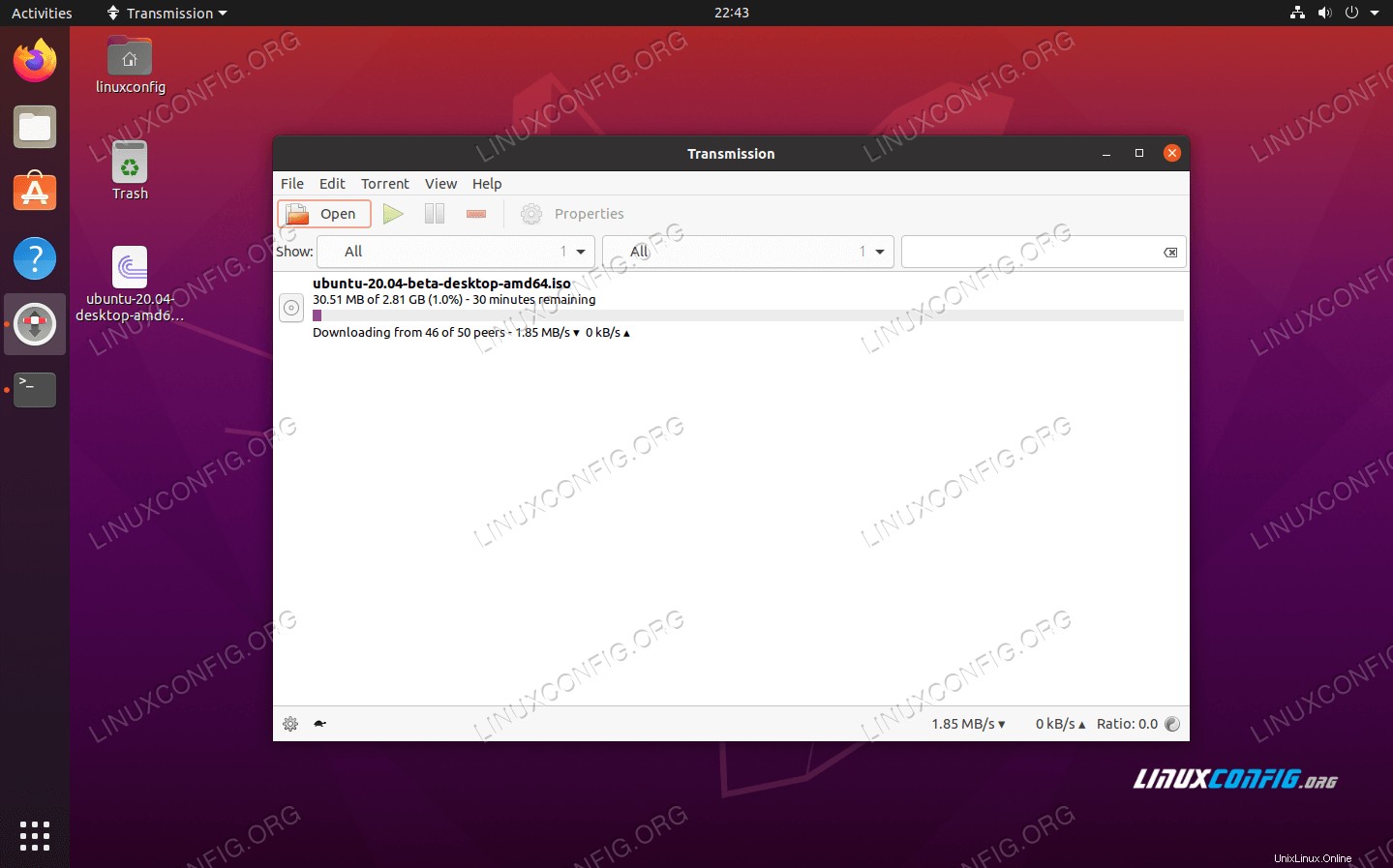 Client de transmission torrent
Client de transmission torrent Les avantages de Transmission sont que vous l'avez probablement déjà installé et qu'il s'agit d'un client torrent simple et sans fioritures. Si vous cherchez juste à télécharger occasionnellement un torrent, ce client est un bon choix.
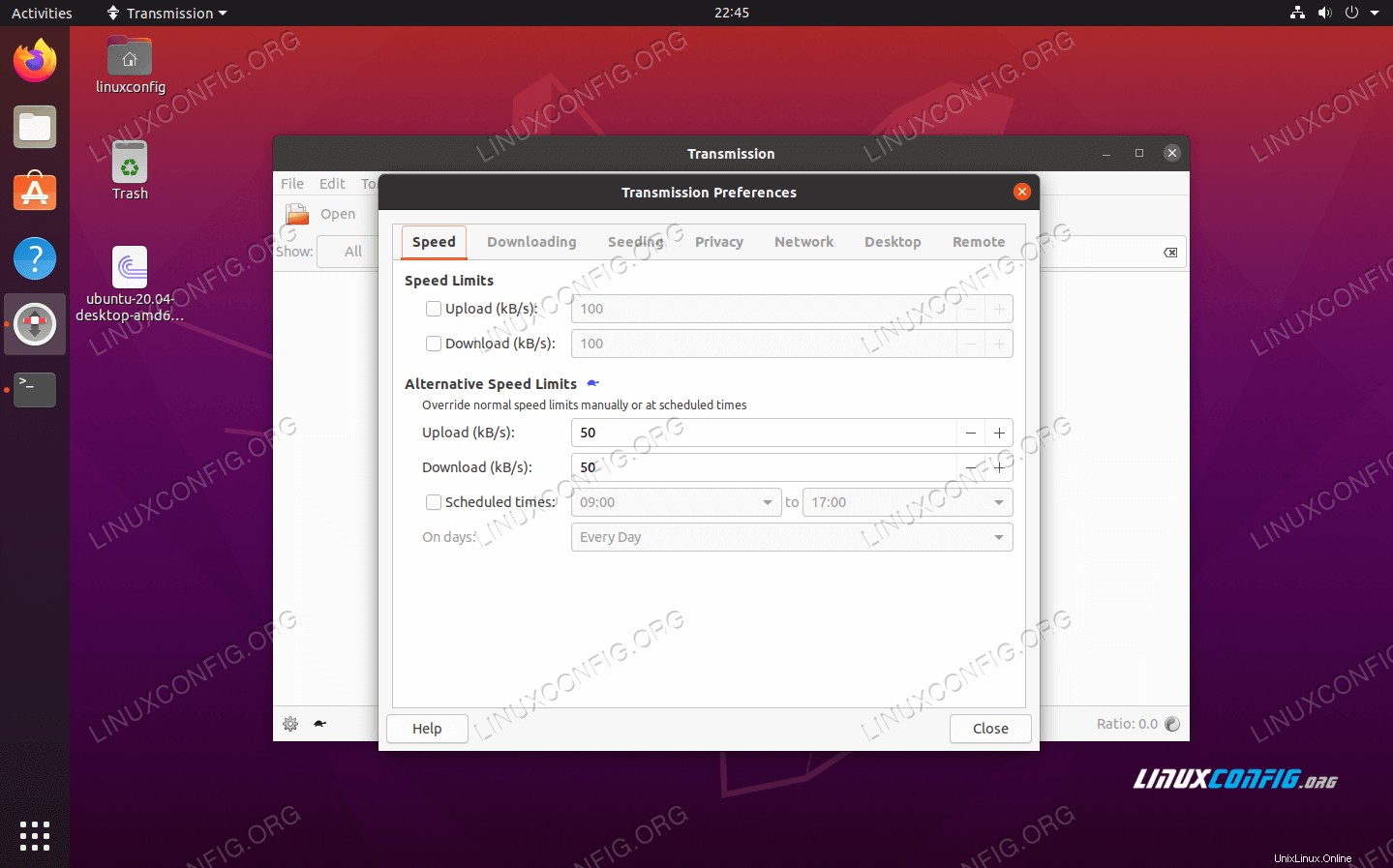 Menu Préférences de Transmission
Menu Préférences de Transmission Déluge
Deluge est un autre client torrent GUI pour Ubuntu 20.04. Il a beaucoup de fonctionnalités et est donc certainement une installation plus volumineuse que Transmission. Néanmoins, il conserve une interface épurée. Si vous recherchez beaucoup de personnalisation et un contrôle précis, Deluge est un bon choix. Vous pouvez l'installer avec la commande suivante :
$ sudo apt install deluge
Une fois l'installation terminée, recherchez le programme dans le lanceur d'applications d'Ubuntu ou tapez cette commande dans le terminal pour l'ouvrir :
$ deluge
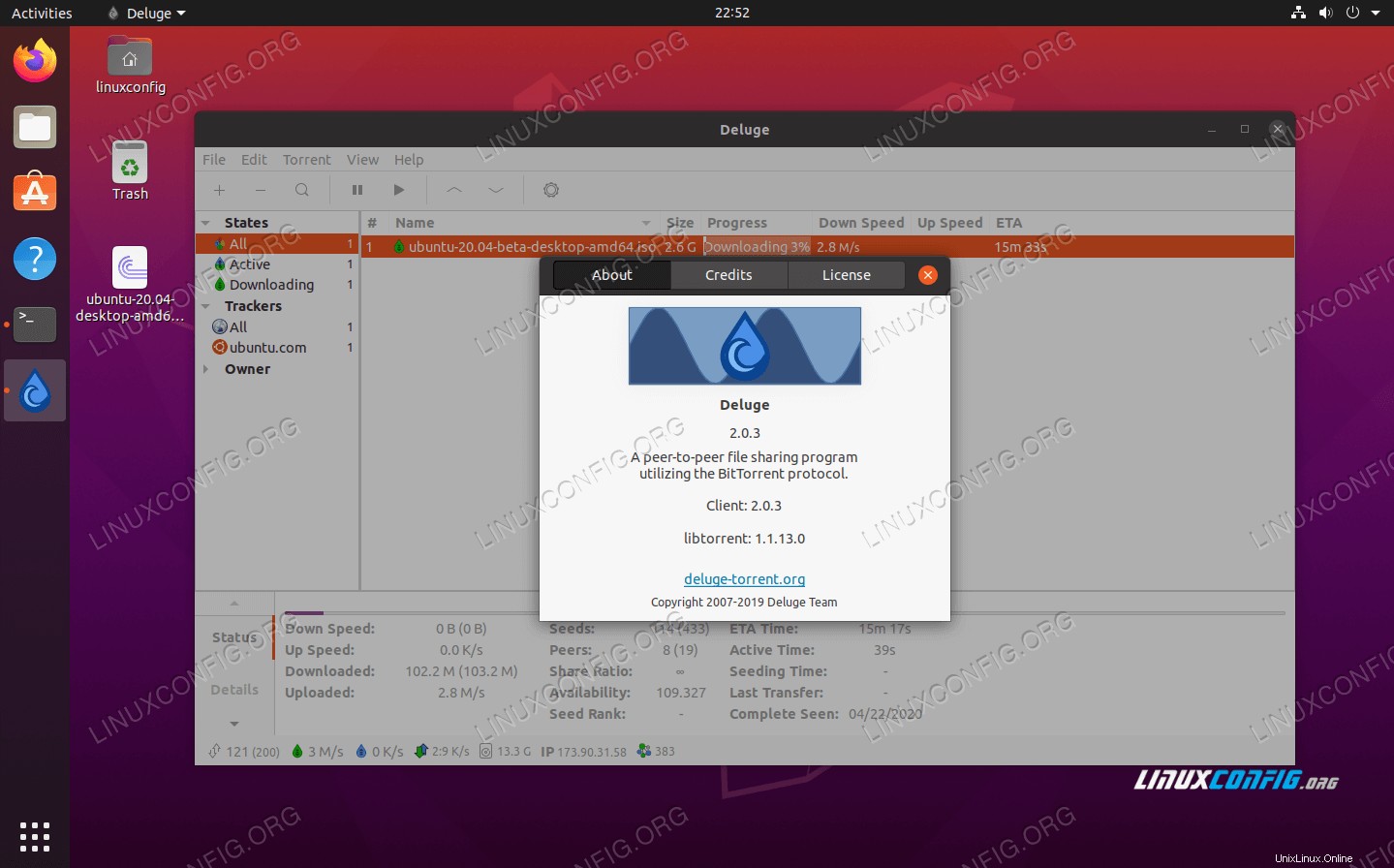 Client torrent déluge
Client torrent déluge Deluge a beaucoup d'options dans le menu des préférences. Il est définitivement destiné aux utilisateurs qui torrentent régulièrement des fichiers.
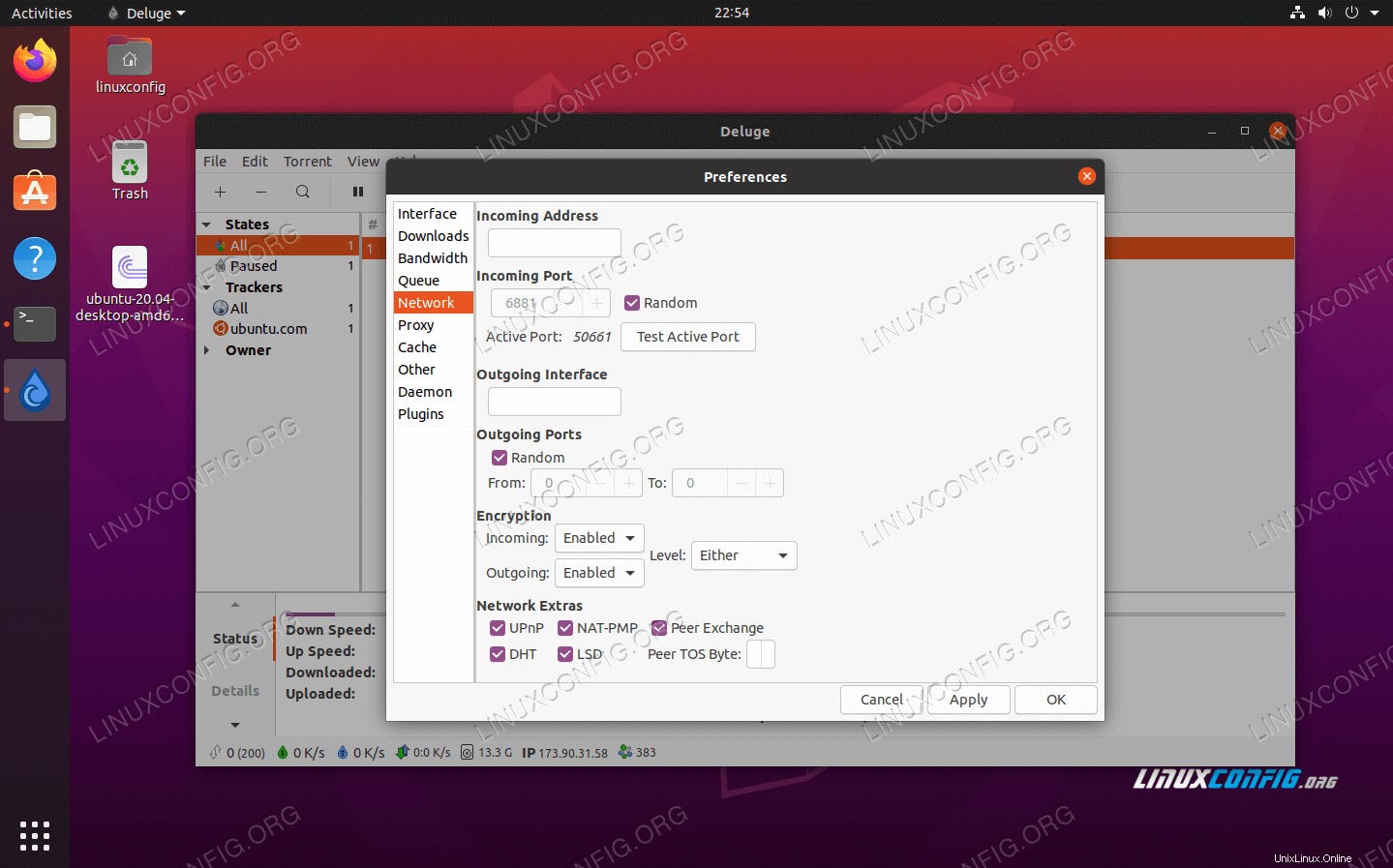 Le menu des options de Deluge est assez complet
Le menu des options de Deluge est assez complet Ktorrent
Ktorrent est le client torrent par défaut pour l'environnement de bureau plasma KDE. Si vous utilisez déjà le bureau KDE, vous devriez voir Ktorrent dans le menu de l'application. Cependant, vous pouvez toujours utiliser Ktorrent sur GNOME ou tout autre environnement de bureau - mais notez qu'il y aura beaucoup de dépendances et de packages supplémentaires installés sur ces autres environnements lorsque vous installerez Ktorrent.
Il a une belle interface et est assez intuitif à utiliser. Je le mettrais quelque part entre Transmission et Deluge. Vous pouvez l'installer depuis le terminal avec la commande suivante :
$ sudo apt install ktorrent
Une fois installé, ouvrez-le à partir du lanceur d'applications ou exécutez la commande suivante dans le terminal pour l'ouvrir :
$ ktorrent
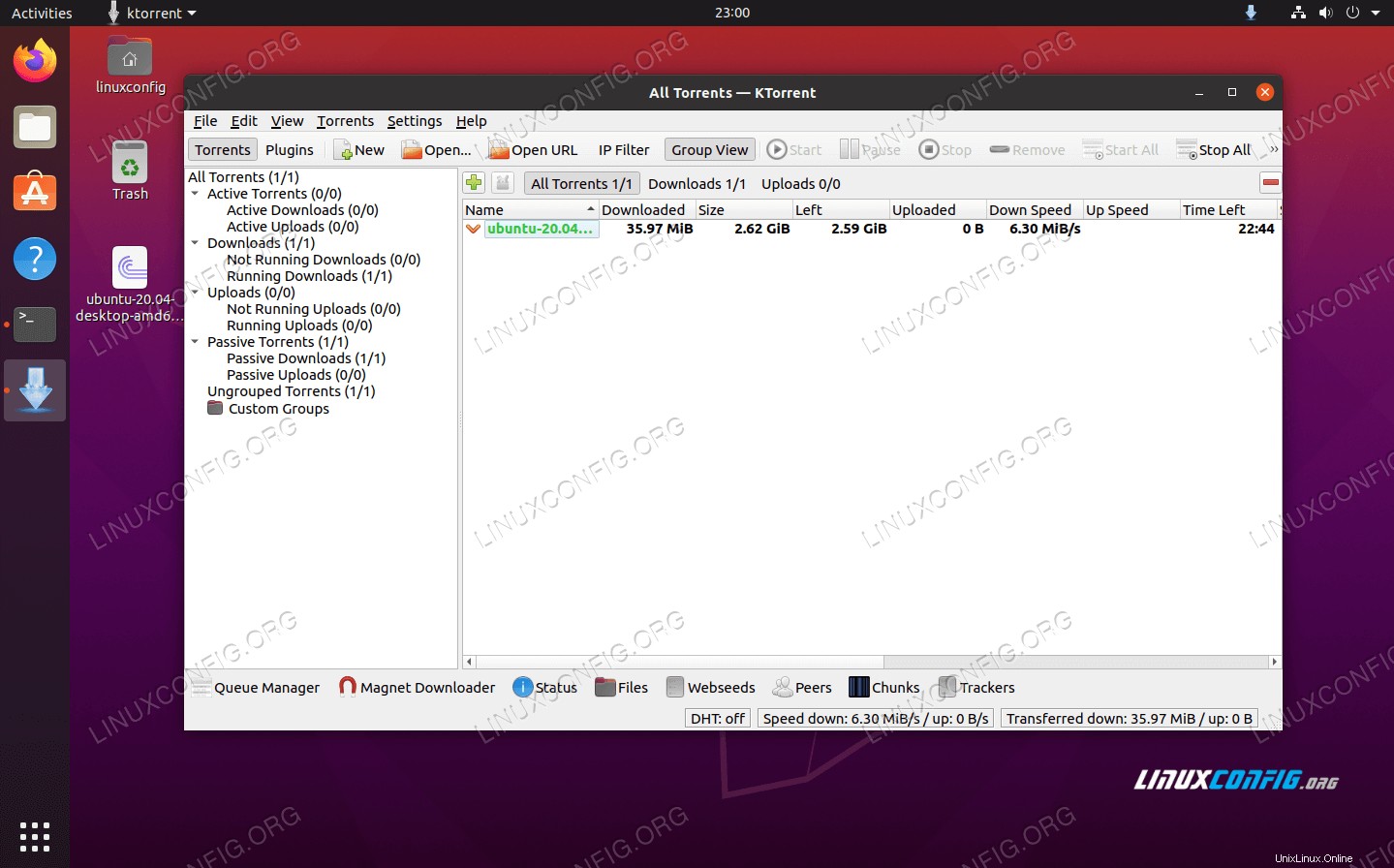 Client torrent KTorrent
Client torrent KTorrent 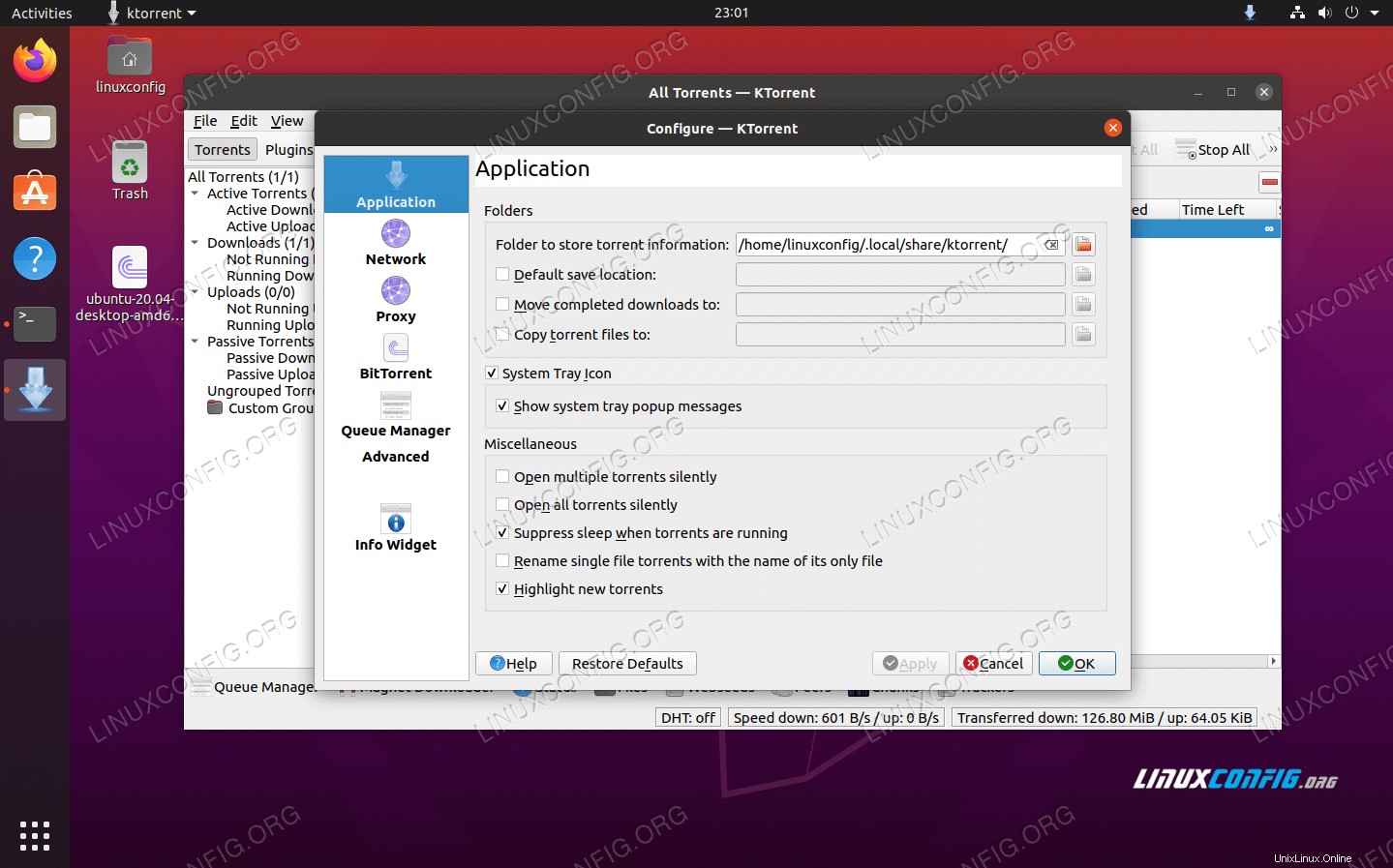 Menu des options dans KTorrent
Menu des options dans KTorrent qBittorent
qBittorrent est un autre client torrent disponible dans le référentiel de logiciels Ubuntu 20.04. C'est un cran ou deux derrière Deluge dans le département des fonctionnalités, mais c'est une installation légère avec une interface élégante et simple. qBittorrent est un excellent compromis entre richesse en fonctionnalités et légèreté. Pour l'installer, ouvrez un terminal et exécutez la commande suivante :
$ sudo apt install qbittorrent
Utilisez votre menu démarrer pour lancer le client qBittorrent ou exécutez la commande :
$ qbittorrent
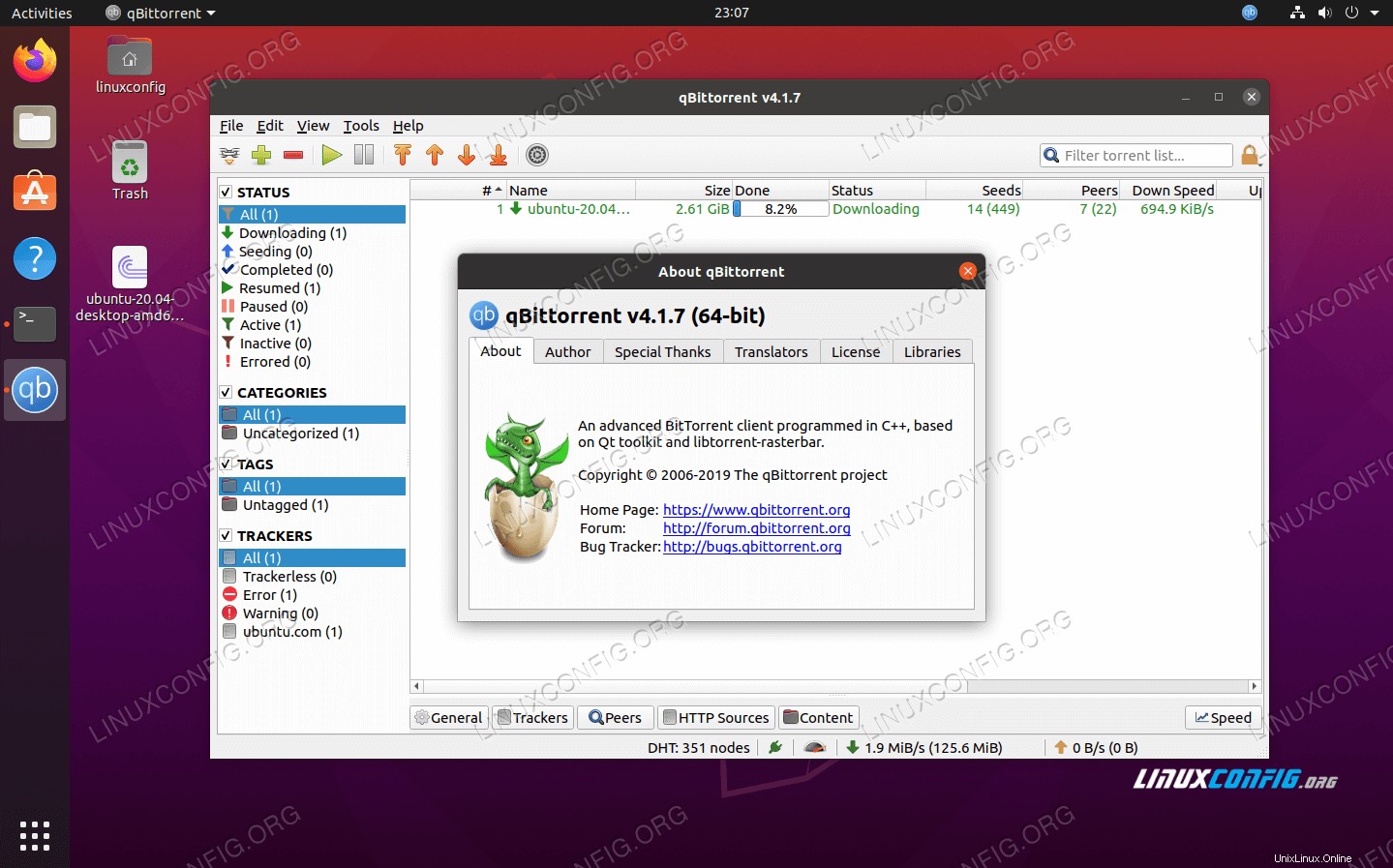 Client torrent qBittorrent
Client torrent qBittorrent Bien qu'il ne soit pas le plus riche en fonctionnalités de tous les clients torrent, qBittorrent offre encore beaucoup de possibilités de personnalisation et de contrôle :
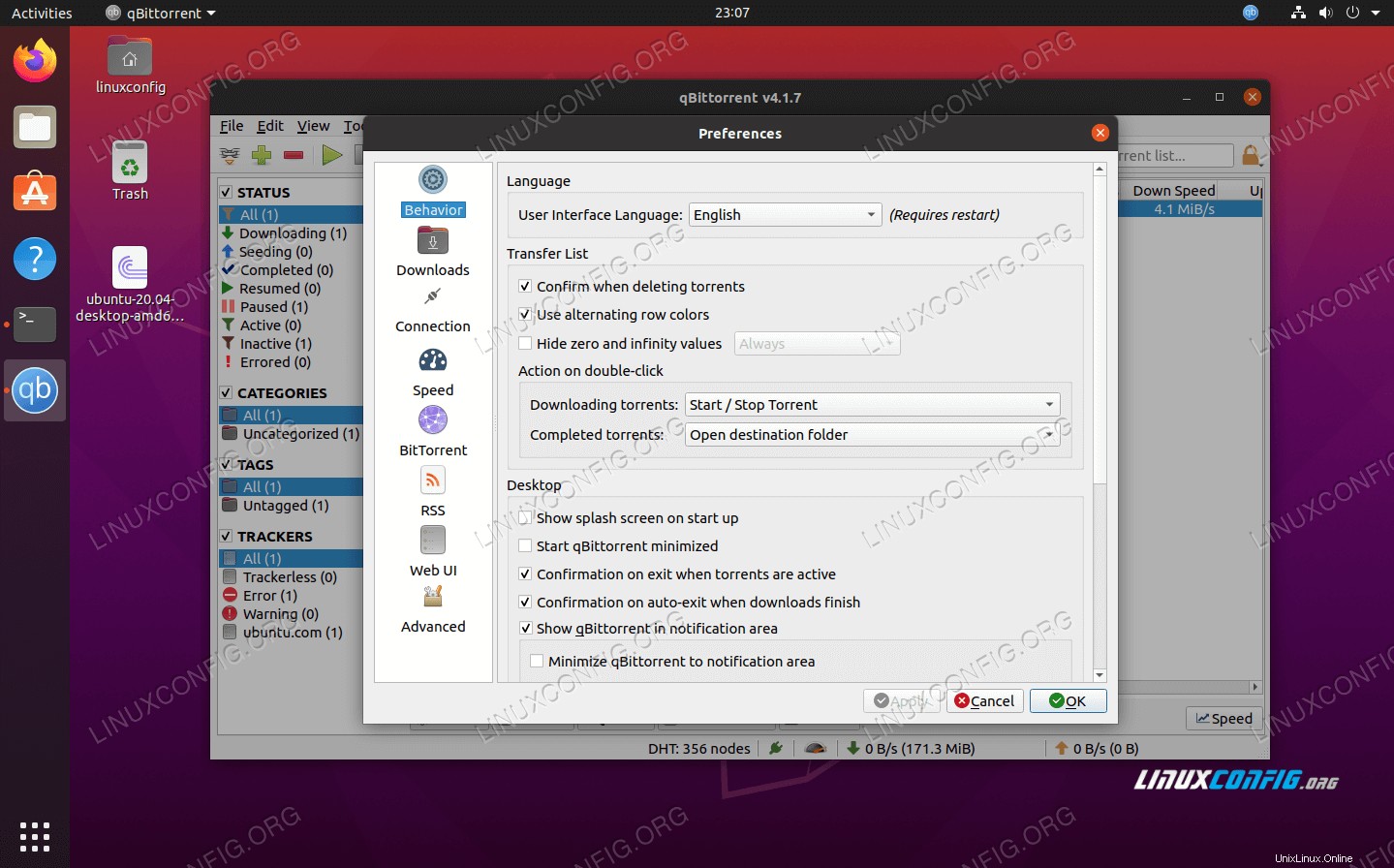 qMenu des préférences Bittorrent
qMenu des préférences Bittorrent Clients torrent en ligne de commande
Ce n'est pas parce que vous n'avez pas d'interface graphique que vous ne pouvez pas exécuter un client torrent. Même si vous avez une interface graphique sur votre système, certains utilisateurs d'Ubuntu peuvent toujours préférer un client en ligne de commande pour leur surcharge extrêmement faible. Découvrez nos trois meilleurs choix ci-dessous.
rTorrent
rTorrent est le premier sur notre liste de clients torrent en ligne de commande, et il y a une raison à cela. J'ai travaillé avec lui personnellement et je l'ai vu exécuter des milliers de torrents simultanément sans accroc. C'est un excellent client torrent. Si vous êtes arrivé aussi loin dans l'article jusqu'aux clients en ligne de commande, il y a de fortes chances que vous soyez relativement sérieux au sujet du torrenting. Si tel est le cas, c'est celui que vous voulez.
L'autre avantage de rTorrent est que vous pouvez facilement installer un frontal Web avec le rtpg-www emballer. Ainsi, vous obtenez vraiment le meilleur des deux mondes :vous bénéficiez de l'efficacité d'un client en ligne de commande, mais vous avez toujours la possibilité d'interagir avec une interface graphique, si vous le souhaitez.
Vous pouvez installer rTorrent dans le terminal avec la commande suivante :
$ sudo apt install rtorrent
Pour ouvrir un fichier torrent avec rtorrent, utilisez le rtorrent commande sur un fichier torrent dans le terminal :
$ rtorrent ubuntu-20.04-desktop-amd64.iso.torrent
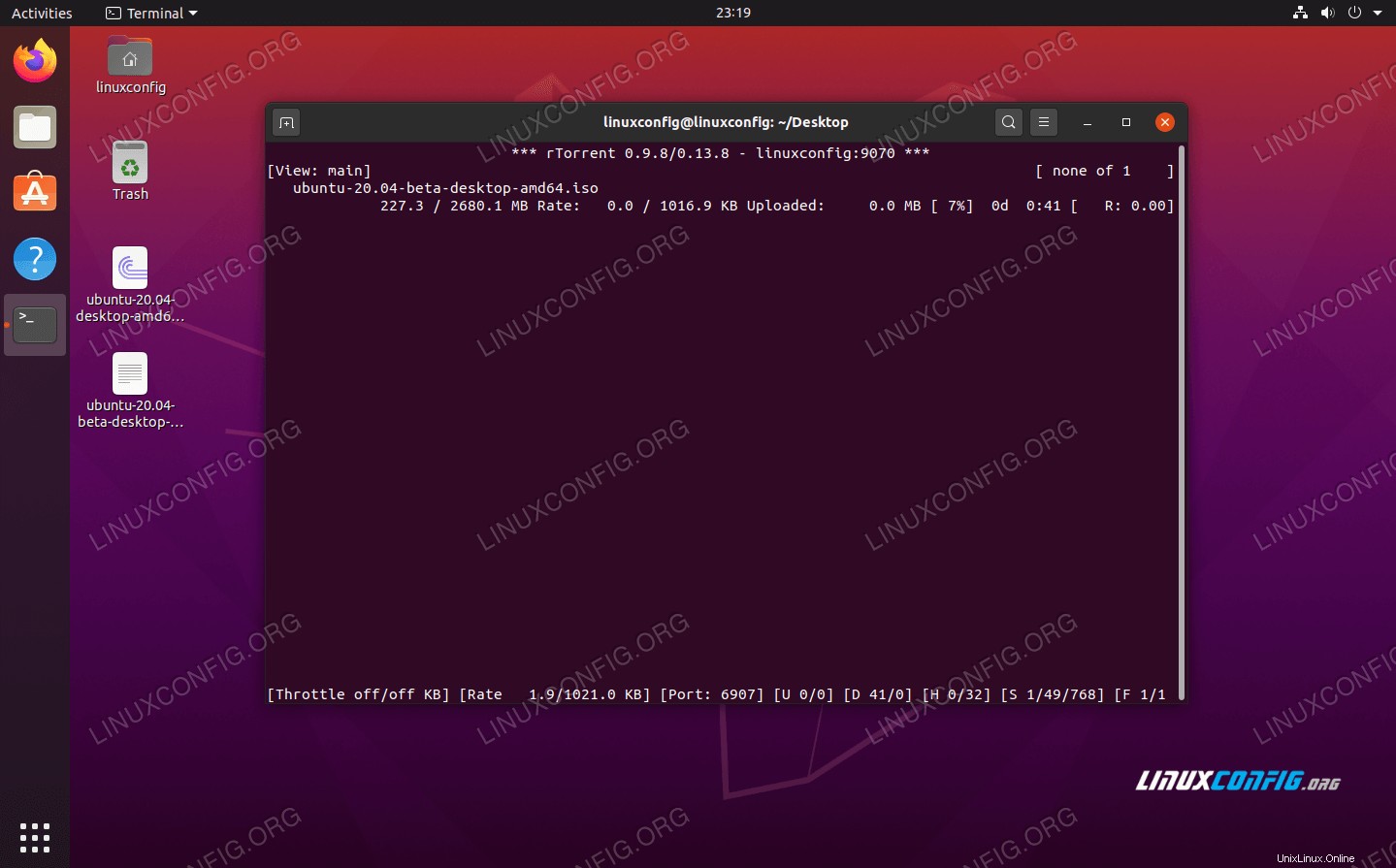 rTorrent s'exécutant dans une fenêtre de terminal
rTorrent s'exécutant dans une fenêtre de terminal
Vous pouvez fermer rTorrent avec le CTRL + q combinaison de touches sur votre clavier. Normalement, cependant, vous exécuteriez rTorrent (et d'autres clients torrent en ligne de commande) à partir d'un screen session, et détachez-vous de cet écran afin que le client continue à s'exécuter lorsque le terminal est fermé.
Aria2
Aria2 est un autre client torrent en ligne de commande. Il est facile à utiliser et vous offre une sortie de terminal très simple. Cela rend très facile le suivi de la progression du téléchargement, même pour les non-initiés. Pour installer Aria2 sur Ubuntu 20.04, tapez la commande suivante dans la console :
$ sudo apt install aria2
Une fois installé, vous pouvez commencer le torrent en émettant le aria2c commande sur un fichier .torrent :
$ aria2c ubuntu-20.04-desktop-amd64.iso.torrent
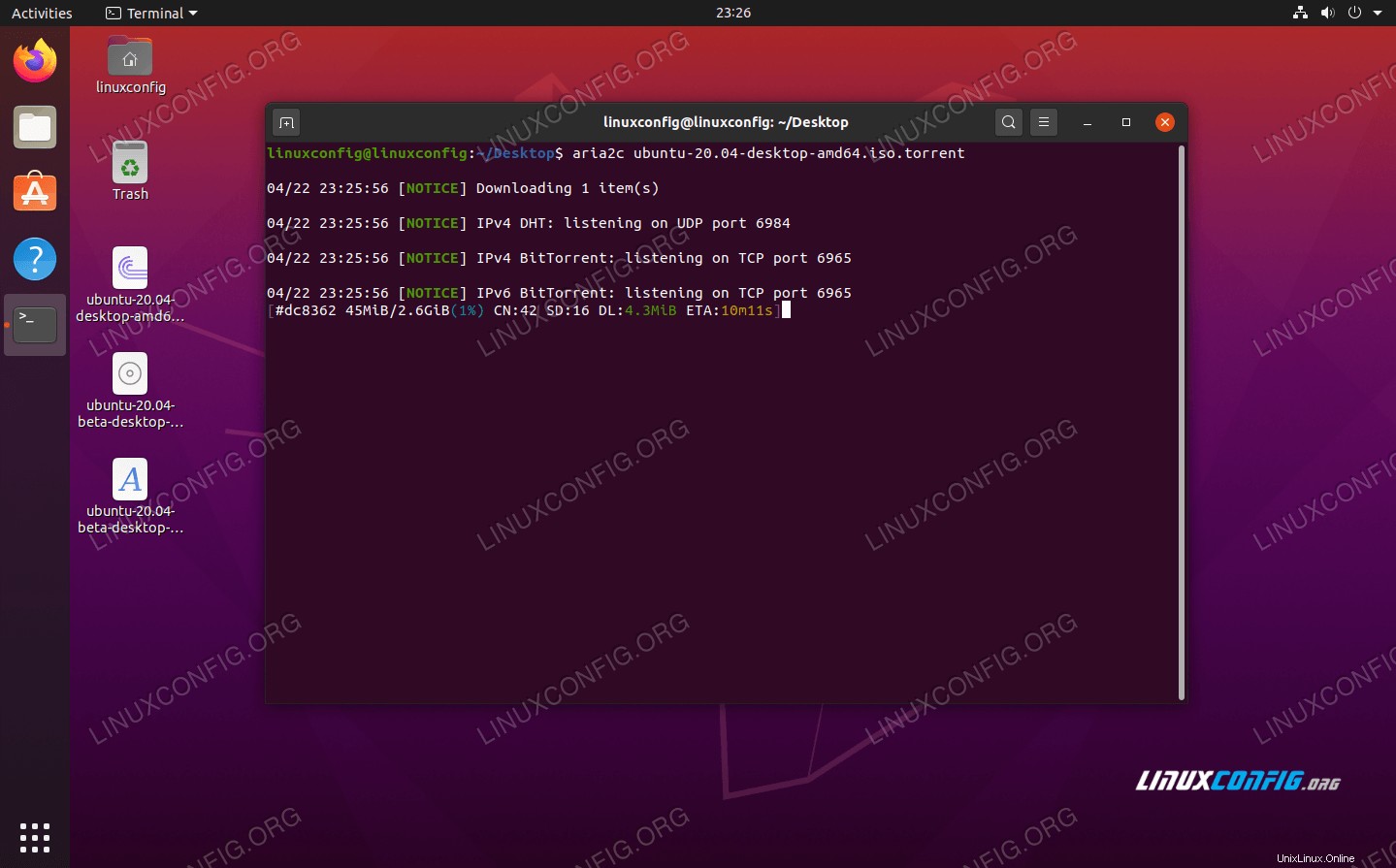 Client torrent Aria2
Client torrent Aria2 La sortie du terminal d'Aria2 est délicieusement simple et directe, comme vous pouvez le voir ci-dessus.
Transmission-CLI
Transmission-CLI est la version en ligne de commande du client Transmission-GTK que nous avons abordée ci-dessus dans la section GUI. Comme son homologue graphique, il est extrêmement facile à utiliser. Vous pouvez l'installer depuis le terminal avec cette commande :
$ sudo apt install transmission-cli
Une fois installé, ouvrez un torrent avec le transmission-cli commande et spécifiez le fichier torrent dans la commande :
$ transmission-cli ubuntu-20.04-desktop-amd64.iso.torrent
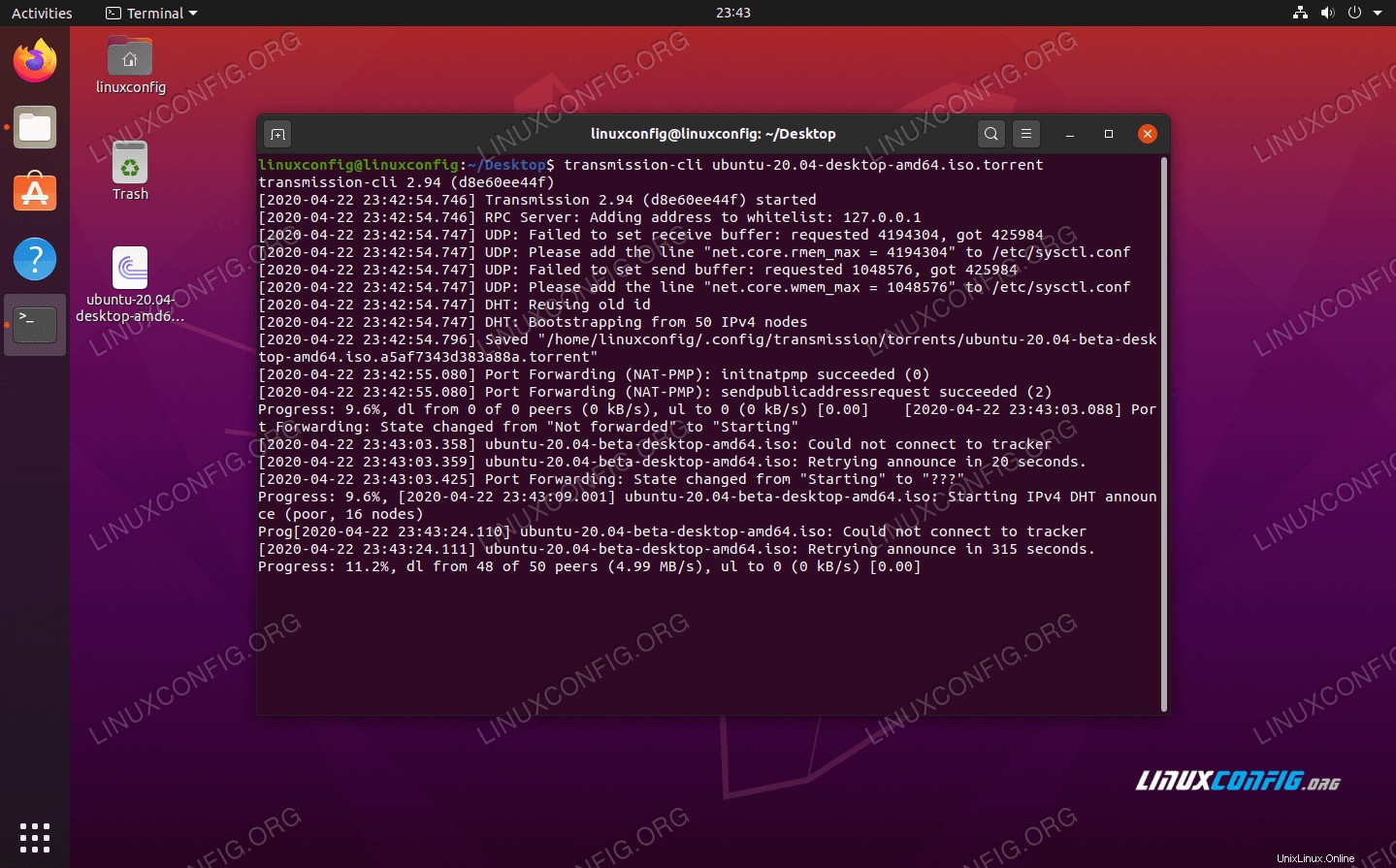 Client torrent Transmission-CLI
Client torrent Transmission-CLI Transmission-CLI a quelques options basiques mais très utiles qui peuvent être vues avec cette commande :
$ transmission-cli --help
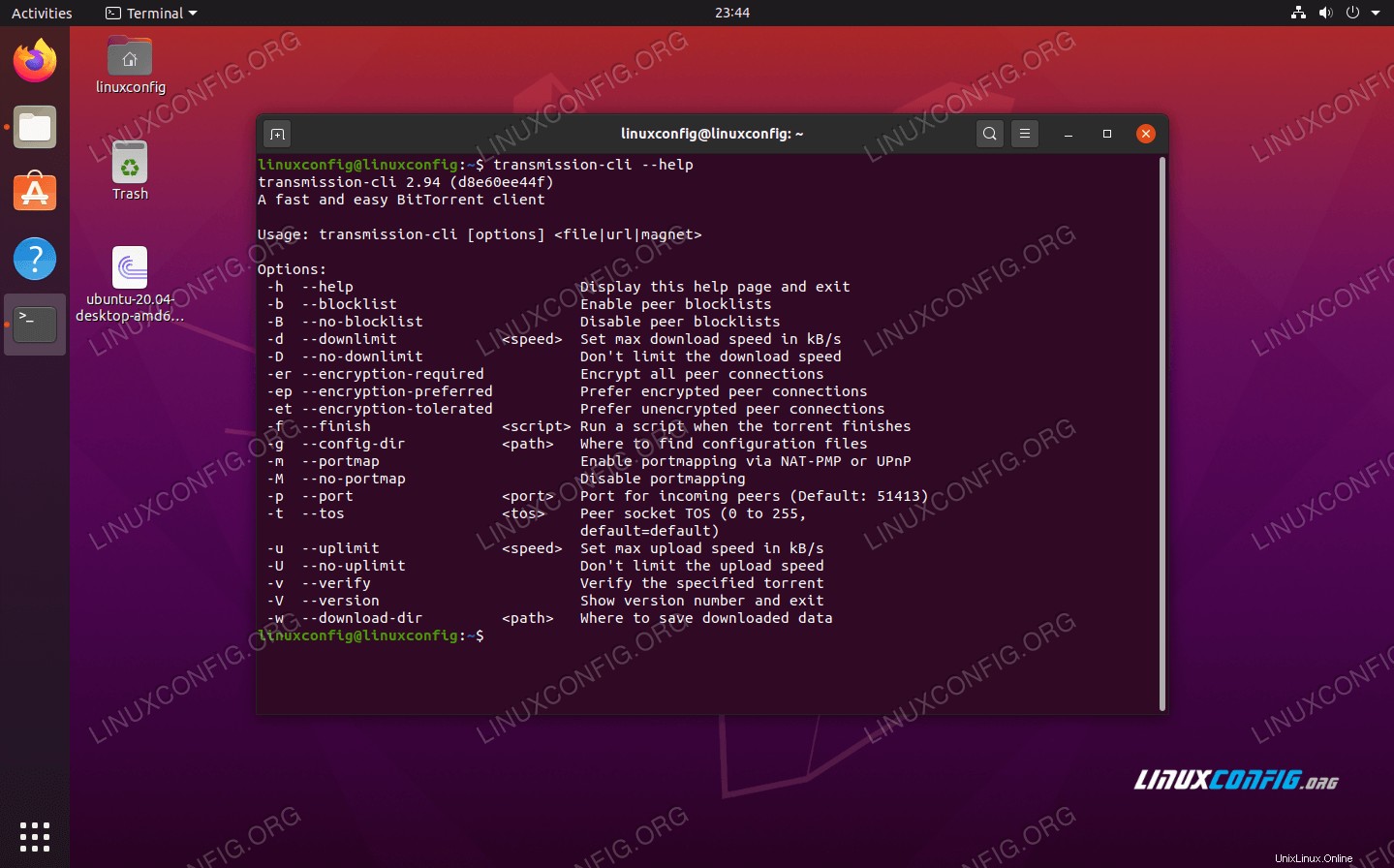 Options du client torrent Transmission-CLI
Options du client torrent Transmission-CLI Conclusion
Dans cet article, nous avons passé en revue les bases de plusieurs options de clients torrent graphiques et en ligne de commande pour Ubuntu 20.04 Focal Fossa. Chacun d'eux a ses avantages et ses inconvénients, et celui qui vous conviendra le mieux dépendra de votre situation.
Pour les utilisateurs qui téléchargent régulièrement de nombreux torrents, Deluge est un excellent client graphique et rTorrent est une excellente option de ligne de commande. Pour une utilisation occasionnelle, Transmission suffira presque toujours. Mais cela dépend vraiment de vous et de vos préférences. J'espère que cet article vous a aidé à prendre une décision éclairée quant à celui à utiliser.